在现如今社交媒体日益流行的时代,人们对于拍摄和分享照片的需求也越来越迫切,有时候我们拍摄的照片并非都适合直接分享,或者想要保护隐私信息。苹果手机提供了一种简单有效的方法来模糊处理照片,使得照片中的内容不易辨识,保护个人隐私。今天我们就来学习一下苹果手机照片模糊设置的教程,让我们一起来这一有趣的功能吧!
苹果手机照片模糊设置教程
方法如下:
1.首先,我们打开苹果手机自带的相册。进入选择自己需要处理的具体照片。

2.轻点该照片,右上角会出现“编辑”菜单。

3.点击之后,会出现多个功能选项,我们点击中间图示处的光效菜单。

4.在“光效”菜单中有“清晰度”选项,我们点击进入。滑动下方的滚轴调整到最差清晰度,点击右下角的“完成”。
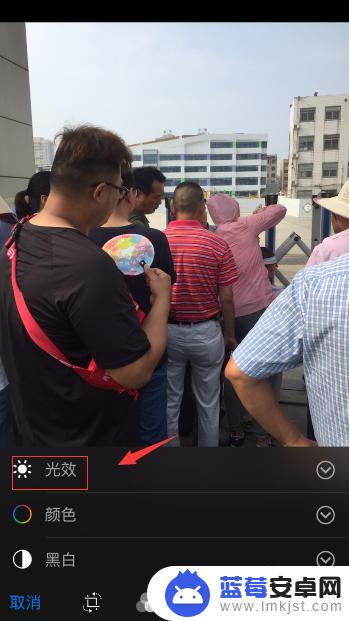
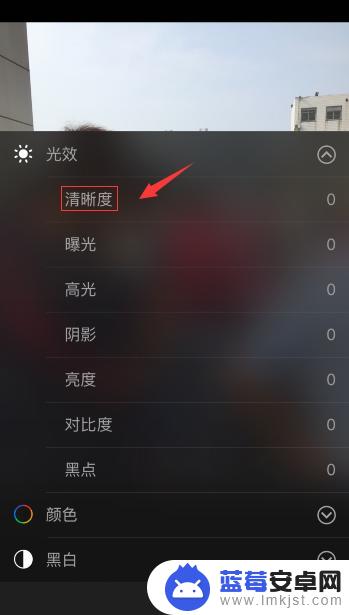

5.如果还需要进一步模糊的话,还可以按照上述步骤进入该菜单。在列表中点选“阴影”,将阴影效果调至最高,并点击“完成”即可。
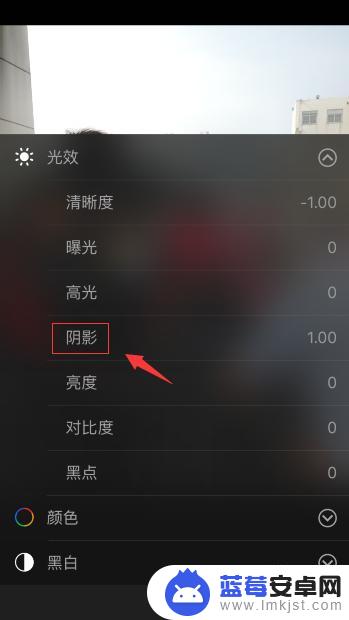

以上就是苹果手机照片模糊化处理的全部内容,碰到同样情况的朋友们赶紧参照小编的方法来处理吧,希望能够对大家有所帮助。












